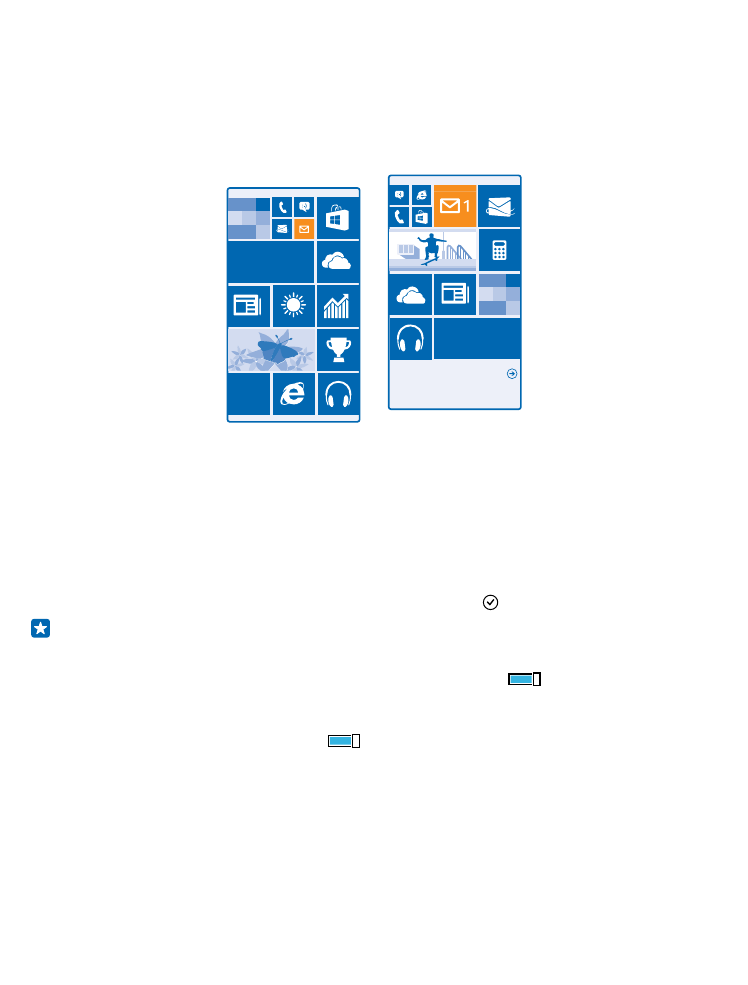
Personalizarea ecranului de Start
Doriți să schimbați aspectul ecranului de Start? Puteți alege fotografia de fundal, fixa pe ecranul de
Start aplicațiile preferate și mai multe sau puteți modifica dimensiunea și aspectul dalelor după cum
doriți.
1. Pentru a adăuga o fotografie de fundal, pe ecranul de Start, deplasați degetul în jos din partea de
sus a ecranului, apoi atingeți TOATE SETĂRILE.
2. Atingeți start+temă > alegeți fotografia.
3. Atingeți o fotografie, decupați-o după cum doriți, apoi atingeți .
Indicație: De ce să nu potriviți culorile fundalului și ale dalelor cu fotografia de fundal? Atingeți
Fundal sau Culoare de evidențiere. Pentru a partaja tema pe toate dispozitivele Windows, pe
ecranul de Start, deplasați degetul în jos din partea de sus a ecranului, atingeți TOATE
SETĂRILE > sincronizare setări, apoi comutați temă pe Activat
.
Schimbarea aspectului dalelor
Dacă telefonul are implicit doar 2 coloane de dale pe ecranul de Start, puteți adăuga a treia coloană.
Comutați Afișați mai multe dale la Activat
.
Acum puteți muta și redimensiona dalele pentru a beneficia de noua coloană.
Mutarea unei dale
Atingeți continuu dala, glisați-o și fixați-o în noua locație, apoi atingeți ecranul.
© 2014 Microsoft Mobile. Toate drepturile rezervate.
33
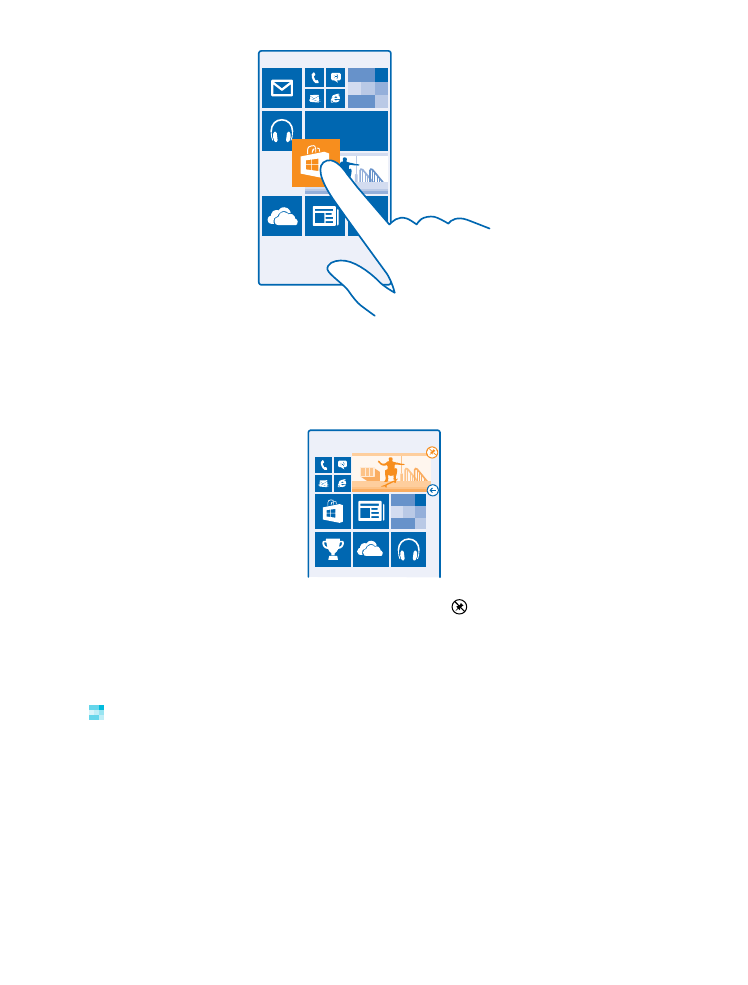
Redimensionarea sau desprinderea unei dale
Pentru redimensionare, atingeți continuu dala, apoi atingeți pictograma săgeată.
Dalele pot fi mici, medii sau mari. Cu cât o dală este mai mare, cu atât mai multe informații poate
afișa.
Pentru a desprinde dala, atingeți continuu dala, apoi atingeți .
Fixarea unei aplicații
Deplasați degetul la stânga pentru a accesa meniul aplicații, atingeți continuu aplicația, apoi atingeți
fixați pe ecranul Start.
Fixarea unui contact
Atingeți Persoane, atingeți continuu contactul, apoi atingeți fixați pe ecranul Start.
Când fixați contacte, actualizările de flux ale acestora sunt afișate pe dală și le puteți apela direct din
ecranul de Start.